Bilan des récentes évolutions et nouveautés Sarbacane
Nouvelles fonctionnalités, optimisation de l’expérience utilisateur, amélioration de fonctions existantes, les équipes de Sarbacane se sont démenées ces derniers mois pour vous préparer un dernier trimestre survitaminé sous le signe de l’innovation. Cet article vous propose un bilan des principales nouveautés parues au cours des derniers mois. Nous vous invitons à les découvrir et à les tester directement sur l’application.
Sommaire
- Nouveauté côté formulaires et landing pages
- Une meilleure gestion de la pression marketing
- Les petit plus pratiques
Nouveautés côté formulaires et landing pages
Smart Templates s’adapte aux pages web
Pour rappel, la fonctionnalité Smart Templates de Sarbacane permettait jusqu’à présent de créer en un seul clic des modèles d’emails et de newsletters aux couleurs de votre entreprise en analysant votre charte graphique à la simple saisie de l’URL de votre site. Sarbacane a fait évoluer la fonctionnalité Smart Templates pour vous offrir la possibilité de créer également des modèles de pages web à votre image.
Comment fonctionne Smart Templates pour pages web ?
C’est exactement le même concept que Smart Templates pour les modèles emailing mais cette fois-ci, l’algorithme de création de modèles est adapté aux landing pages.
Ainsi, à la simple saisie de l’URL de votre site web, Sarbacane génère automatiquement une dizaine de modèles de landing pages aux couleurs de votre entreprise (webinar, offre de bienvenue, confirmation inscription newsletter, livre blanc, ect).
Pour en savoir plus sur cette nouveauté, vous pouvez consulter notre article de blog sur ce sujet.
Intégrez des formulaires dans vos landing pages
Un formulaire est un excellent moyen d’enrichir votre liste de diffusion et de récupérer des données sur vos prospects pour les recontacter plus tard avec un message ciblé. Sarbacane vous permet dorénavant d’enrichir vos landings pages avec des formulaires existants quel que soit le mode de publication (page dédiée, pop-up ou bloc à intégrer).
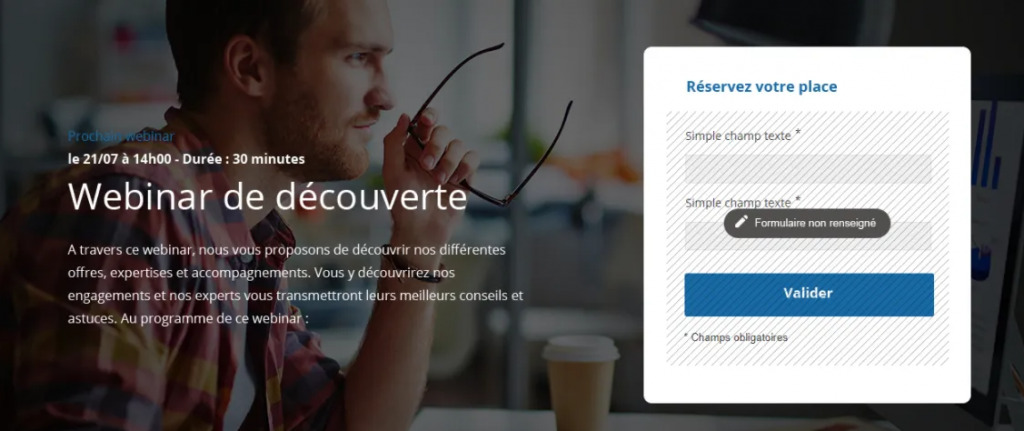
Pour cela, lors de l’édition de votre page, il vous suffit de glisser un contenu formulaire en drag & drop et de sélectionner le formulaire de votre choix.
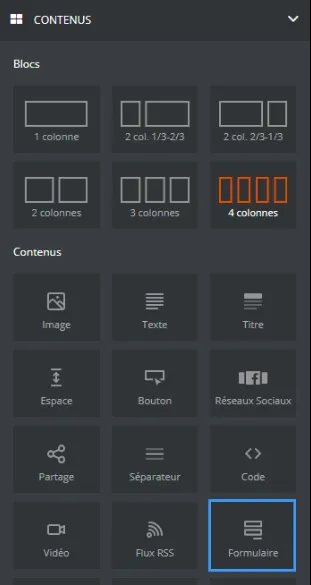
Recevez une notification à chaque réponse aux formulaires
Autre innovation côté formulaires parue au début de l’été : vous pouvez désormais recevoir une alerte ou en envoyer une à vos collaborateurs lorsqu’un contact remplit un de vos formulaires Sarbacane.
Pourquoi notifier vos équipes des réponses aux formulaires ?
Une meilleure gestion de vos événements : suivez en temps réel l’avancement des inscriptions grâce aux notifications. Anticipez ainsi vos besoins en fonction du nombre de d’inscrits et optimisez l’accueil des participants.
Des performances commerciales optimisées : notifiez vos équipes commerciales instantanément à chaque nouvelle demande émise via un formulaire et assurez-vous ainsi que vos prospects soient contactés rapidement.
Une réduction du temps de réponse : notifiez votre service clients instantanément d’une demande entrante saisie sur un de vos formulaire en ligne pour réduire le temps de prise en charge.
Comment paramétrer les notifications dans Sarbacane ?
Etape 1 : Accédez aux paramètres de notification
Deux possibilités s’offrent à vous :
- Depuis l’index des formulaires, accédez à la gestion des notifications depuis la section « Notifications » du menu « Actions » du formulaire.
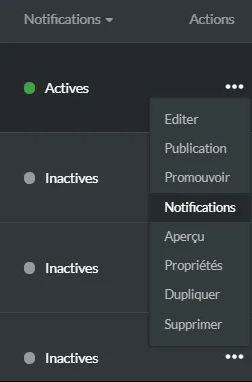
- Depuis un formulaire en cours de création, rendez-vous à l’étape de publication de vos formulaires et cliquez sur l’encart « Notifier ».
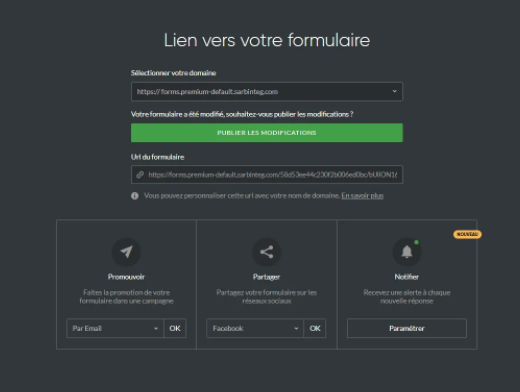
Etape 2 – Déterminez le canal de notification
Choisissez le canal de notification de votre choix : Email, SMS ou Webhook
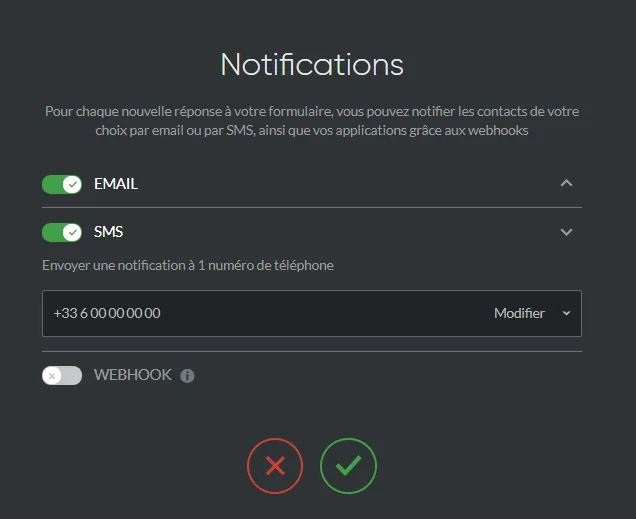
Etape 3 – Définissez les destinataires à notifier
- Notification par email : saisissez l’adresse email du ou des destinataire(s) à notifier et validez.
- Notification par SMS : saisissez le numéro de téléphone des destinataires à notifier et validez.
- Notification webhook : saisissez l’adresse du webhook à notifier et validez. Veuillez noter que vous ne pouvez saisir l’adresse que d’un seul webhook.
Vous êtes une entreprise internationale et souhaitez notifier vos filiales non francophones ?
Vous pouvez également choisir la langue des notifications email et SMS : français, anglais, allemand, espagnol, portugais ou néerlandais.
Le tour est joué ! Vous et vos équipes serez désormais informés en temps réel sur le canal de votre choix de toute nouvelle réponse à vos formulaires.
Insérer une ancre dans vos landing page
Nos équipes ont poursuivi l’amélioration de notre éditeur de landing pages avec l’ajout de la possibilité de choisir la cible des liens hypertextes (rester sur la même page / ouvrir dans un nouvel onglet).
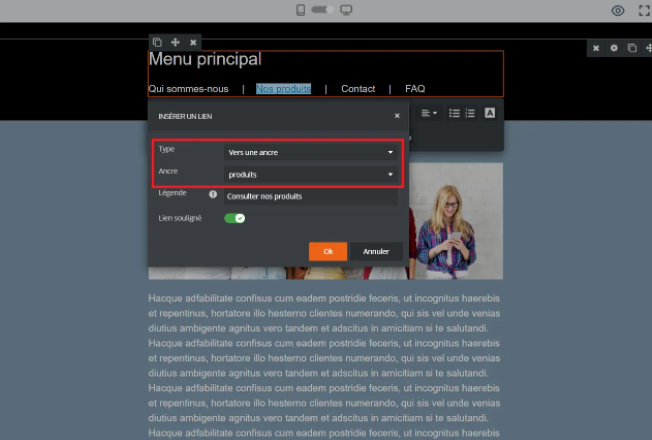
Cette optimisation permet notamment d’ajouter des ancres au sein de vos pages, et de faire pointer vos liens – internes ou externes – vers ces ancres.
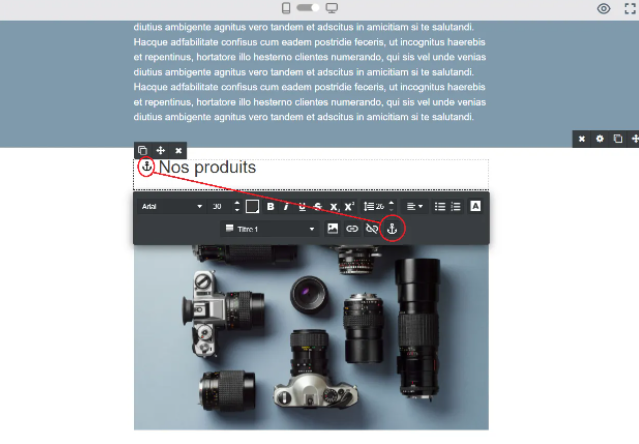
Une meilleure gestion de la pression marketing
Qu’est-ce que la pression marketing ?
En email marketing, il s’agit de l’ensemble des emails marketing reçus par un destinataire sur une période donnée.
Rappel : comment paramétrer la pression marketing dans Sarbacane ?
Sarbacane vous donne la possibilité de définir une pression marketing maximum afin d’identifier des destinataires potentiellement sursollicités.
Pour cela, rendez-vous dans la section « Paramètres » de votre compte, puis dans dans « Campagnes email » ou « Campagnes SMS ». Vous pourrez alors définir une pression marketing maximum pour vos contacts. Il s’agit en fait de déterminer une fréquence d’envoi de messages maximum par contact sur une période donnée.
Par exemple, vous pouvez définir qu’un contact ne doit jamais recevoir plus de 8 emails par semaine. Ainsi, un contact sera exclu des envois s’il a déjà reçu 8 campagnes au cours des 7 derniers jours.

Par exemple, pour les campagnes SMS, vous pouvez définir qu’un contact ne doit jamais recevoir plus de 1 SMS par semaine. Ainsi, un contact sera exclu des envois s’il a déjà reçu 1 campagne SMS au cours des 7 derniers jours.
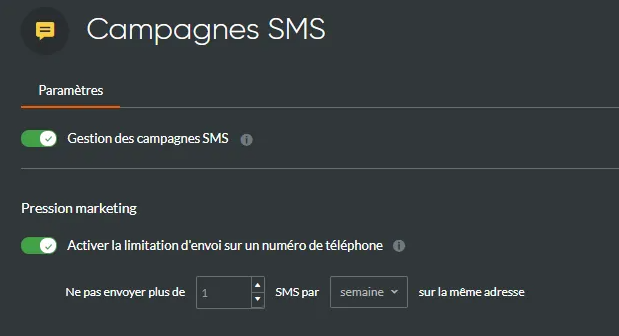
Nouveauté dans la gestion de la pression marketing
Losrque vous lancez l’analyse des contacts à l’étape « Destinataires » de votre campagne, vous pouvez désormais exclure les contacts sursollicités (sous pression marketing). L’option est cochée par défaut. Si vous le souhaitez, vous pouvez ensuite réinclure à nouveau tout ou partie des destinataires exclus.
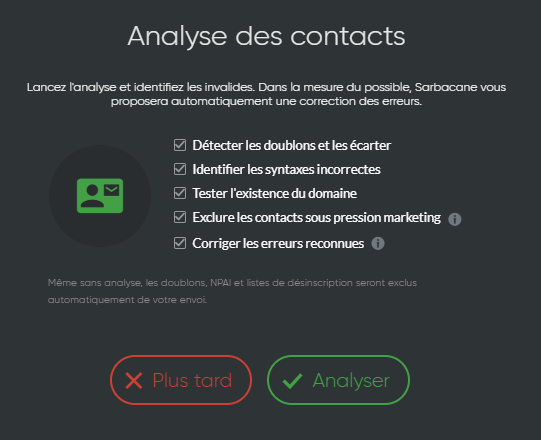
A l’étape « Test et Envoi », les destinataires sont automatiquement exclus (sauf ceux que vous avez manuellement réinclus)
NB : les campagnes automatiques ne sont pas impactées, les envois automatiques sont comptabilisés dans le calcul de la pression marketing.
Les petit plus pratiques
L’indispensable espace insécable
Qu’est-ce qu’un espace insécable ?
L’espace insécable est un caractère similaire au caractère « espace », à ceci près qu’on l’utilise lorsqu’on ne veut pas que cet espace soit coupé en fin d’une ligne de texte. L’idée, c’est donc d’empêcher que les deux éléments séparés par cet espace se retrouvent séparés sur deux lignes différentes.
Quand utiliser l’espace insécable ?
Voici les situations les plus courantes dans lesquelles vous devez utiliser l’espace insécable.
- Ponctuation : les signes de ponctuation doubles tels que les points d’exclamation, les points d’interrogation, le point-virgule ou encore les deux-points doivent toujours être précédés d’un espace insécable. De même, on doit insérer un espace insécable à l’intérieur des guillemets français pour les séparer du texte mis en exergue.
- Nombres : il ne faut pas séparer les nombres du mot auxquels ils se rapportent. Par exemple, si l’on écrit « Un crédit d’email équivaut à un email envoyé à un destinataire, à condition que cet email ait un poids total n’excédant pas 194 Ko », il est d’usage de ne pas se retrouver avec « 194 » en fin de ligne, et « Ko » à la ligne suivante. On utilise alors un espace insécable.
- Pourcentages : les symboles mathématiques utilisent toujours des espaces insécables. Par exemple, on ne veut pas que le symbole « % » puisse être séparé du chiffre sur une autre ligne dans l’expression « Les emails marketing ont un taux d’ouverture se situant autour de 25 % en moyenne ».
Comment insérer un espace insécable dans Sarbacane ?
Rien de plus facile, une simple combinaison de touches suffit. Une fois dans l’EmailBuilder, placez votre curseur là où vous souhaitez insérer l’espace insécable et appuyez simultanément sur les touches ctrl + shift + espace.
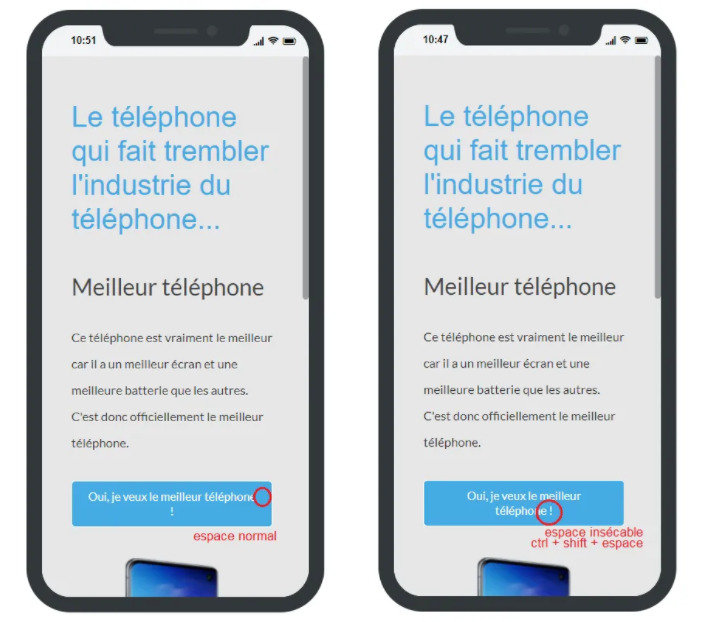
Le tour est joué ! Vous ne devriez plus être confronté à la problématique de voir un signe de ponctuation se retrouvant orphelin sur une ligne !
Diverses améliorations pour la gestion des campagnes automatiques
Une gestion améliorée des conditions d’arrêt des campagnes automatiques
Nous avons mis en place une nouvelle condition d’arrêt pour vos scénarios automatiques. Jusqu’à présent, il était possible d’interrompre un scénario dès lors que la valeur d’un champ était nulle, ou était égale à une valeur spécifique. Désormais, il est possible de stopper votre scénario lorsque le champ est renseigné, quelle que soit sa valeur.
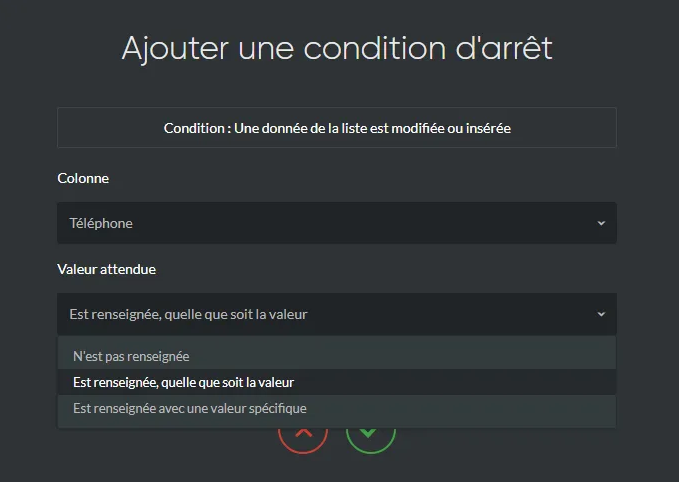
Possibilité d’insérer des URLs courtes
Autre nouveauté côté campagnes automatiques, nous avons mis à jour l’insertion de liens dans les messages de type SMS. Désormais, il est possible d’utiliser les domaines d’URL courts pour raccourcir vos liens et inciter plus facilement vos contacts à l’action.
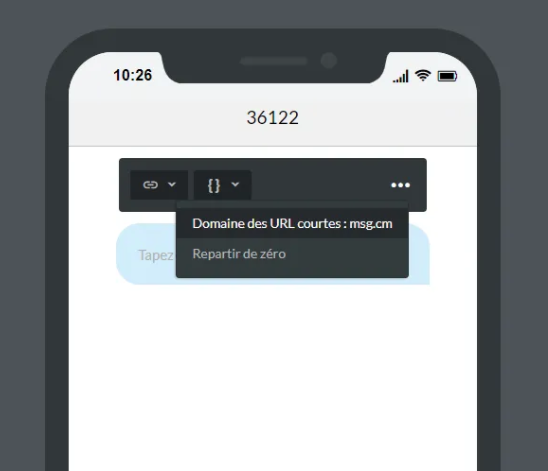
Pour rappel, vous pouvez retrouver toutes les optimisations et correctifs apportés à Sarbacane sur cette page.

2 commentaires
Quintard
Il y a 3 ansIl est dommage que nous ne puissions pas filtrer les résultats par score d'engagement afin de pouvoir relancer les contacts en fonction de ces résultats.
RépondreMarie Balland
Il y a 3 ansBonjour et merci pour votre commentaire !
RépondreAprès avoir envoyé une campagne, vous pouvez créer une liste avec les inactifs d'une campagne (Statistiques de votre campagne -> menu d'action "Créer une liste" -> Avec les inactifs), puis créer un ciblage de cette liste d'inactifs basé sur le score d'engagement. Vous pourrez alors utiliser ce ciblage pour votre relance. Ainsi vous pourrez par exemple relancer tous les contacts n'ayant pas ouvert ou cliqué votre campagne et ayant un score d'engagement supérieur à X étoiles.
Par ailleurs, le score d'engagement est une fonctionnalité récente. Nos équipes travaillent d'ores et déjà sur de futures améliorations de cette feature pour la rendre encore plus pertinente pour nos utilisateurs et la rendre également plus accessible via différents points dans l'application.
Soyez assuré dans tous les cas que nous avons transmis votre feedback à nos équipes.
N'hésitez pas à revenir vers nous si vous avez la moindre question à ce sujet.
Marie